Strona główna > Skanowanie > Skanowanie przy użyciu przycisków urządzenia Brother > Skanowanie przy użyciu przycisków urządzenia Brother
Skanowanie przy użyciu przycisków urządzenia Brother
Wyślij zeskanowane zdjęcia lub grafikę bezpośrednio do komputera.
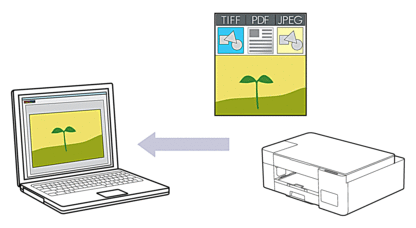
- Przed pierwszym skanowaniem wykonaj następujące czynności:
- Uruchom aplikację Brother iPrint&Scan.
- Windows
Uruchom aplikację
 (Brother iPrint&Scan).
(Brother iPrint&Scan). - Mac
Na pasku menu Finder (Wyszukiwarka) kliknij , a następnie kliknij dwukrotnie ikonę iPrint&Scan.
Zostanie wyświetlony ekran programu Brother iPrint&Scan. - Jeśli posiadane urządzenie Brother nie jest zaznaczone, kliknij przycisk Wybierz urządzenie, a następnie wybierz nazwę swojego modelu z listy. Kliknij OK.
- Kliknij
 (Ustawienia urządzenia), aby skonfigurować ustawienia.
(Ustawienia urządzenia), aby skonfigurować ustawienia. - Jeśli jest to wymagane, wprowadź hasło w polu Zaloguj, a następnie kliknij Zaloguj.
 Domyślne hasło do zarządzania ustawieniami tego urządzenia znajduje się z tyłu urządzenia i jest oznaczone napisem „Pwd”.
Domyślne hasło do zarządzania ustawieniami tego urządzenia znajduje się z tyłu urządzenia i jest oznaczone napisem „Pwd”. - Przejdź do menu nawigacji i kliknij .
 Uruchom przez
Uruchom przez , jeśli menu nawigacji nie jest wyświetlane po lewej stronie ekranu.
, jeśli menu nawigacji nie jest wyświetlane po lewej stronie ekranu. - Wybierz typ skanowania, którego chcesz użyć, z listy rozwijanej Skan. do.
- (DCP-T420W/DCP-T425W/DCP-T426W) Wybierz nazwę komputera, do którego chcesz wysyłać dane, z listy rozwijanej Nazwa komputera.
- Kliknij przycisk Prześlij.
- Włóż dokument.
- Naciśnij jednocześnie przyciski Start Mono (Mono Start) i Start Kolor (Colour Start).
Jeśli wymagane jest wybranie aplikacji do skanowania, wybierz z listy aplikację Brother iPrint&Scan.
Czy ta strona była pomocna?



